CAD极轴追踪命令与如何制作手动操作开关
返回CAD极轴追踪命令与如何制作手动操作开关
CAD软件是一款常用的绘图软件,在上面,我们可以制作各种各样的图形,你了解CAD的自动追踪功能吗?CAD的自动追踪功能包括“对象捕捉追踪”和“极轴追踪”两种命令,其中“极轴追踪”是指按给定的极轴角或极轴角的倍数对其要指定的点的路径。接下来小编将以绘制如图所示的手动操作开关为例子,带着大家一起学习极轴追踪。需要注意的是,“极轴追踪”必须要配合着“对象捕捉”功能一起使用。
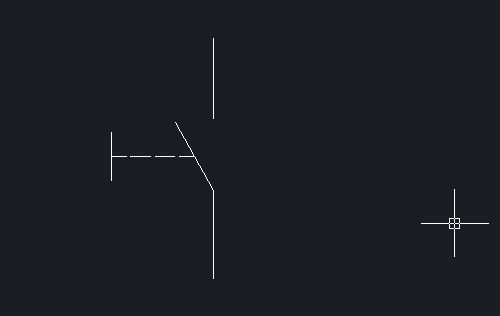
步骤一:我们先选择界面下方的“极轴追踪”和“对象捕捉追踪”按钮,打开极轴追踪和对象捕捉追踪。
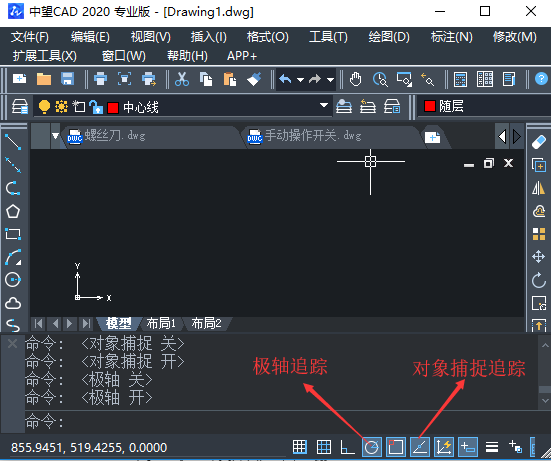
步骤二:然后我们将鼠标置于状态栏“极轴追踪”按钮处同时单击鼠标右键,在弹出来的对话框中点击“设置”按钮。
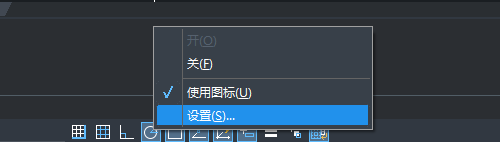
步骤三:在弹出来的【草图设置】对话框中,将“增量角度”设置为30,并选择“用所有极轴角设置追踪”选项,然后点击“确定“,完成极轴追踪的设置。
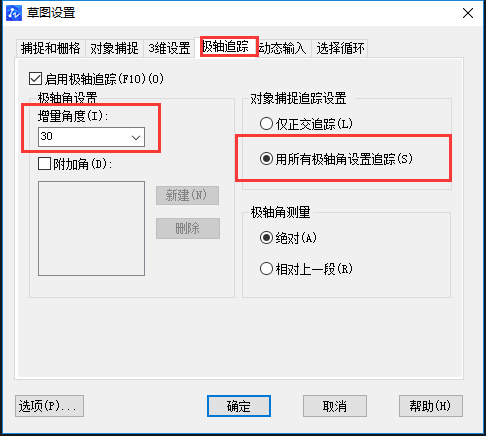
步骤四:选择【绘图】——【直线】命令,在绘图区域选择合适的一点作为直线的起点,然后拖动鼠标向上移动,显示极轴角度为90° 。
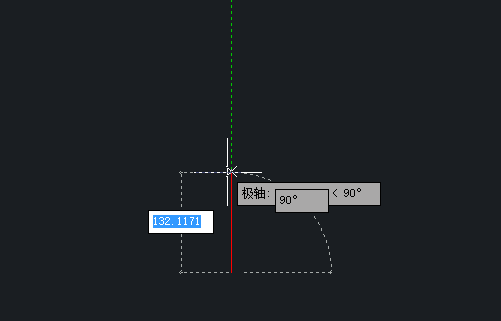
步骤五:接着单击鼠标左键绘制一条竖直的线段,继续向左上方移动鼠标,显示极轴角为120°,单击鼠标左键绘制一条与竖直线成30°夹角的斜直线。
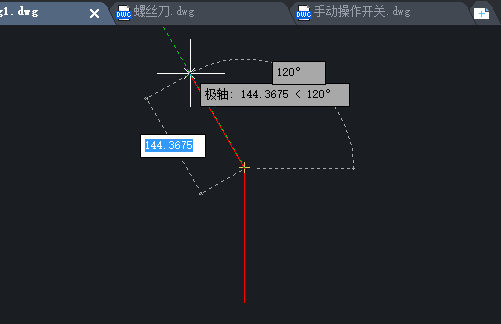
步骤六:选择状态栏中“对象捕捉“按钮,让对象捕捉功能处于打开状态

步骤七:我们选择【绘图】——【直线】命令,捕捉竖直线的上端点,然后向上移动鼠标,显示极轴角度为90°,然后单击鼠标左键确定直线的期限,绘制一条长度适合的竖直线。
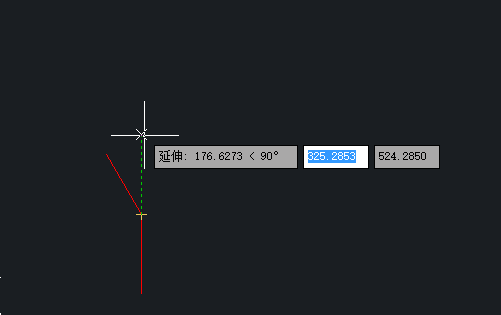
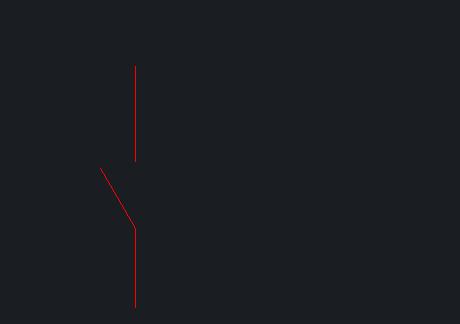
步骤八:这个时候,我们点击【绘图】——【直线】命令,捕捉斜直线的中点为起点绘制一条水平直线。
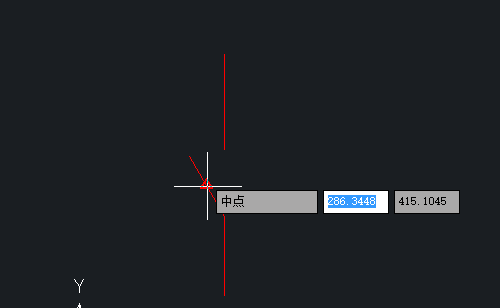
步骤九:点击【绘图】——【直线】按钮,捕捉水平直线的左端点,向上移动鼠标,在合适的位置点击鼠标左键确定直线的起点,绘制一条长度合适的竖直线
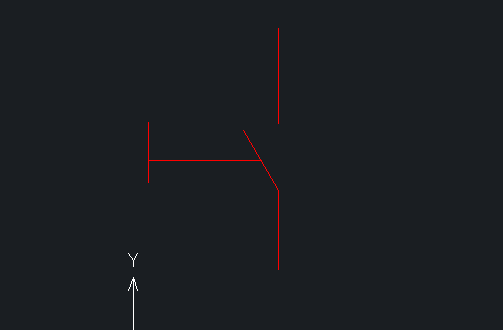
步骤十:点击【格式】——【线型】按钮,在打开的对话框中选择【加载】选项,添加“ZWCAD_IS002W100”线型。
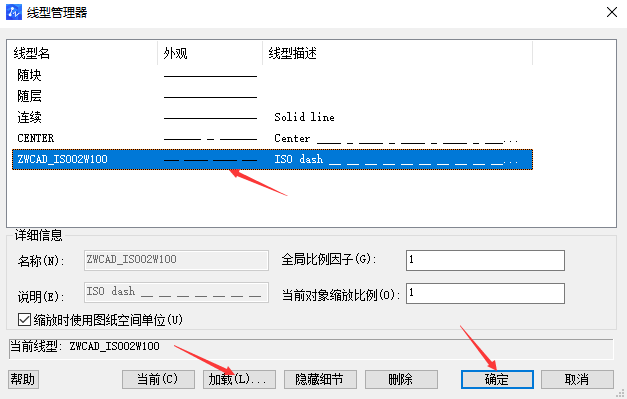
步骤十一:选择水平直线,单击鼠标右键,在CAD中弹出来的对话框中点击“特性”按钮,在【特性】选项板中将水平直线的线型修改为“ZWCAD_IS002W100”,结果如图所示
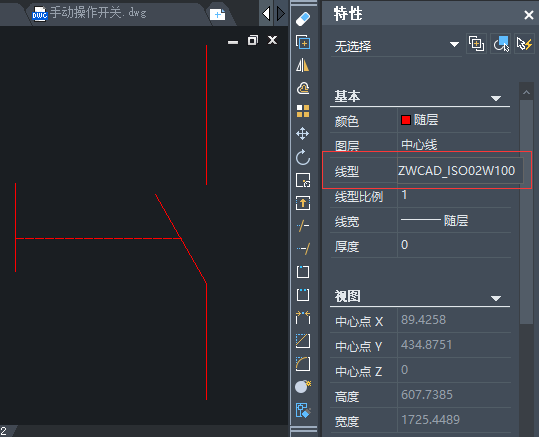
以上就是极轴追踪的具体操作,大家都了解了吗?希望对大家有帮助,感谢大家的支持!
推荐阅读:CAD软件



























